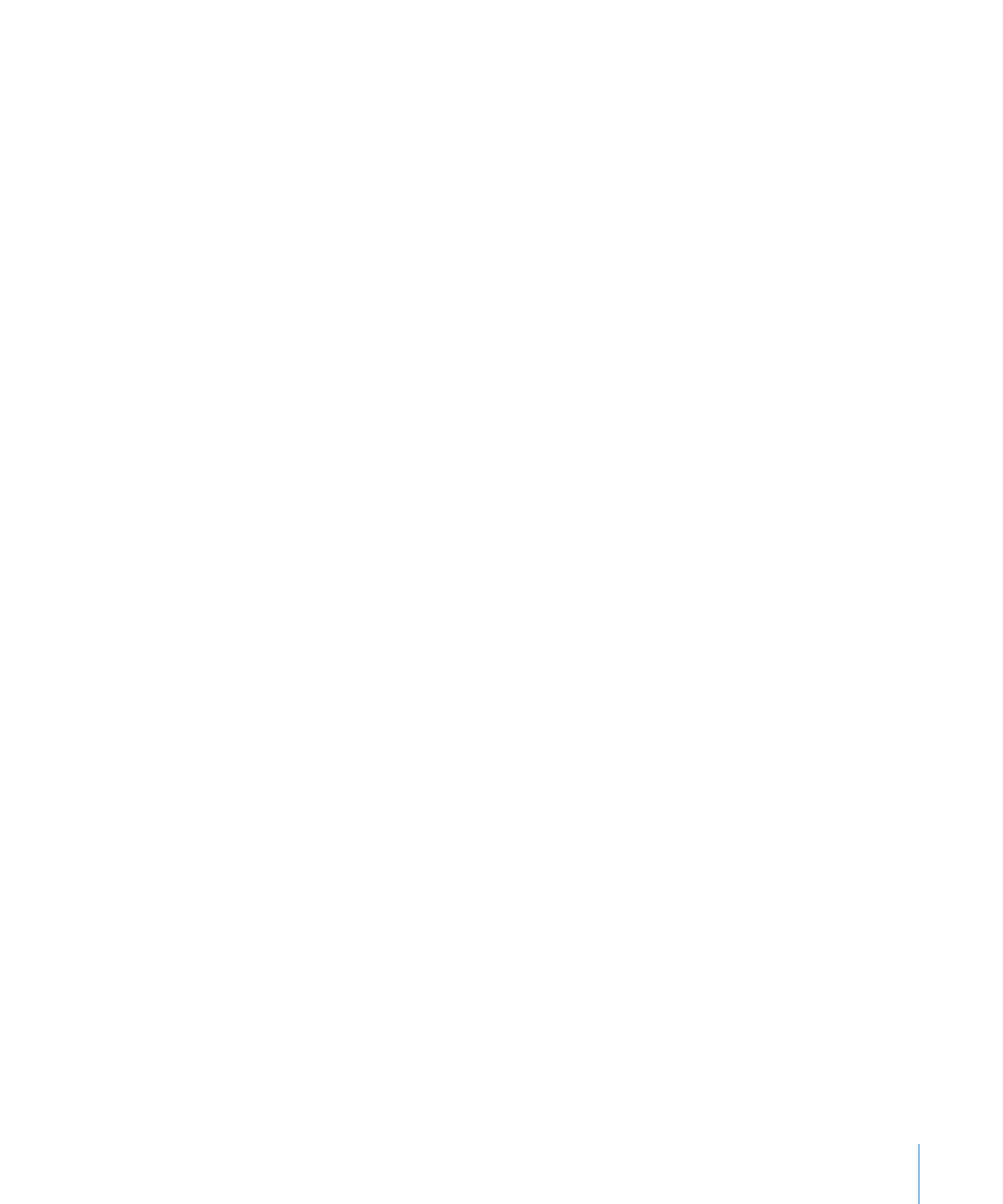
Standaardkenmerken voor tekstvakken en vormen instellen
Aan de hand van de standaardkenmerken van tekstvakken en tekstvormen bepaalt u
de kleur, grootte en richting ervan wanneer ze voor het eerst op een pagina worden
ingevoegd.
Een standaardtekstvak definiëren
1
Plaats een zwevend tekstvak op de pagina.
Raadpleeg “Een zwevend tekstvak toevoegen” op pagina 116 voor informatie over het
plaatsen van een zwevend tekstvak.
2
Typ tekst in het tekstvak, selecteer de tekst en stel vervolgens de gewenste kenmerken
in.
Zie “De grootte en vormgeving van tekst bepalen” op pagina 90 voor informatie over
het instellen van tekstkenmerken.
3
Selecteer het tekstvak en stel vervolgens de gewenste kenmerken in.
Zie “Objecten wijzigen” op pagina 183 en “Een kleur of afbeelding als vulling voor een
object gebruiken” op pagina 190 voor meer informatie.
4
U stelt tekstomloop in het infovenster 'Omloop' in.
Zie “Tekst om een regelgebonden of zwevend object laten lopen” op pagina 127 voor
informatie over het instellen van tekstomloop.
5
Selecteer het tekstvak en kies vervolgens 'Opmaak' > 'Geavanceerd' > 'Definieer
standaardstijl voor tekstvak'.
6
Verwijder het tekstvak van de pagina.
Een standaardvorm definiëren
1
Plaats een zwevende vorm op de pagina.
Zie “Wat zijn zwevende en regelgebonden objecten?” op pagina 152 voor informatie
over het plaatsen van een zwevende vorm.
2
Typ tekst in de vorm, selecteer de tekst en stel vervolgens de gewenste kenmerken in.
Zie “De grootte en vormgeving van tekst bepalen” op pagina 90 voor informatie over
het instellen van tekstkenmerken.
3
Selecteer de vorm en stel vervolgens de gewenste kenmerken in.
Zie “Objecten wijzigen” op pagina 183 en “Een kleur of afbeelding als vulling voor een
object gebruiken” op pagina 190 voor meer informatie.
U kunt in een sjabloon niet de lijnlengte en lijnrichting instellen. Lijnkenmerken,
zoals de kleur, dikte en de mate van ondoorzichtigheid, moeten afzonderlijk worden
ingesteld.
4
U stelt tekstomloop in het infovenster 'Omloop' in.
Zie “Tekst om een regelgebonden of zwevend object laten lopen” op pagina 127 voor
informatie over het instellen van tekstomloop.
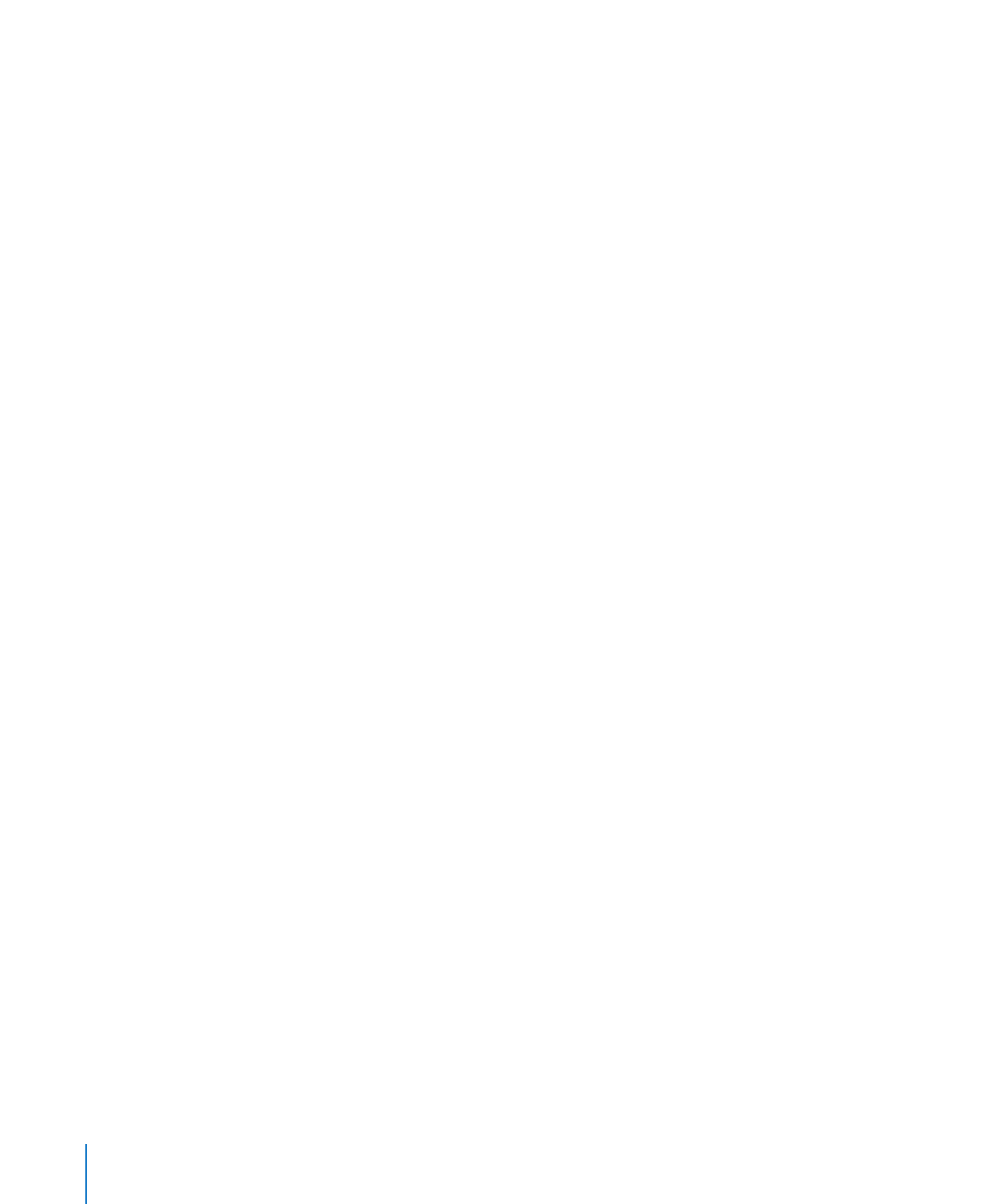
5
Selecteer de vorm en kies vervolgens 'Opmaak' > 'Geavanceerd' > 'Definieer
standaardstijl voor vorm'.
6
Verwijder de vorm van de pagina.